3 maneras de instalar los drivers Nvidia en Ubuntu
Si cuentan con una tarjeta gráfica Nvidia ya sea integrada o como placa es necesario instalar drivers privativos de Nvidia para lograr un mejor rendimiento y calidad de imagen. En este post te enseñamos 3 maneras de instalar los drivers Nvidia en Ubuntu
Lo primero que tendremos que hacer es verificar el modelo de nuestra tarjeta gráfica, con este comando lo podremos hacer perfectamente.
# lspci | grep VGA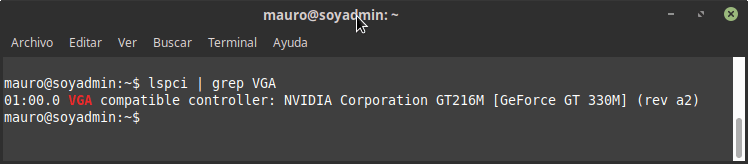
Luego con otro comando verificaremos cual driver es el más actual para instalar:
# ubuntu-drivers devicesEn mis resultados vemos que los drivers recomendados son los nvidia-340 que luego usaremos para instalar directamente dichos drivers
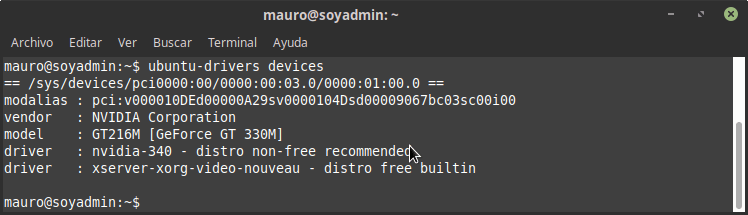
1) Usando PPA
Usando repositorios de terceros
# sudo add-apt-repository ppa: graphics-drivers / ppa
# sudo apt-get updateConociendo el driver recomendado instalaremos:
# sudo apt install nvidia-3402) Instalación directa (RECOMENDADA)
Instalación conociendo el driver
# sudo apt install nvidia-340Si no conocemos el driver podemos dejar que lo haga automático:
# sudo ubuntu-drivers autoinstall3) Descargar e instalar los drivers directamente desde la web oficial de Nvidia
Ingresaremos a: https://la.nvidia.com/Download/index.aspx?lang=la
En el buscador colocaremos el modelo de nuestra placa o chip Nvidia y descargamos el driver oficial
Una vez descargado el «.run» procederemos a instalarlo:
# sh NVIDIA-xxxxxx-Linux.runY listo tendremos instalado el driver de nuestra placa corretamente.
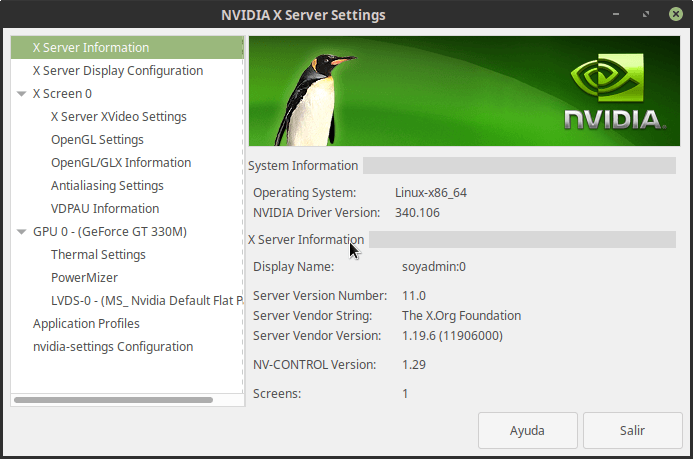

Hola quería hacer una pequeña pregunta, tengo un laptop, HP, Core i510 con tarjeta grafica integrada Nvidia GTX 1050. Resulta que le instalo Linux, cualquier variante Debian o Ubuntu y cuando instalo los driver Nvidia pasa que la pantalla integrada queda sin señal, solo funciona el puerto HDMI. Alguna idea de como solucionarlo. Saludos.
que hago si hice todo igual pero al reiniciar todo esta negro, mi tarjeta es la misma que muestras ahi, me sale lo mismo pero estoy usando Ubuntu mate 18.04 en una Macboook Pro A1297 2010, gracias.
Tal vez puede suceder que no elegiste la correcta, cual de los pasos utilizaste?
hola, instale el metodo 2, el recomendado. Todo me sale tal cual a ti, tenía instalada la nvidia 330 y todo va bien pero en emuladores, juegos e incluso en una maquina virtual con windows 10 hay fallas en graficas, muestra cuadros de colores diversos y colapsa, uso un software que se llama Sweet 3d, ahorita estoy usando mi disco en un Nuc mucho menos potente que mi Mac y corro cualquier programa y emulador en 3d como si nada (sera por que es intel?). La siguiente semana me llega otra Macbook A1297 pero esta está «hackeada» en modo cossfire, es decir que solo usa la aceleración del procesador y la memoria y no el chip Nvidia, les cuento como me va con esa, espero que con esa me vaya todo bien, me encanta el hardware Apple pero me frustra la incompatibilidad. No podía acceder a ninguna consola en mi sistema en la Mac, pero ya puesto mi HD en el nuc si que pude acceder a consola (debe ser por el sistema de inicio de Apple) por lo que ya borré todo rastro de Nvidia, y funciona de maravilla en el Nuc (antes de borrar el driver Nvidia se trababa) pero en la Mac lo puse ya sin el driver y ahora si inició todo, solo que al momento del login colapsó. He vuelto a montar el disco en el Nuc (Intel Celeron) y ahora intslaré el que tenia antes del 440, osea el 330. Espero funcione y si no a respaldar y borrar todo, tambien me preguntaba si existira una distro que tenga mayor compatibilidad con hardware Apple, aunque el equipo ya es viejo, creo que probare con Debian, ahí nunca tengo pedos y todo es estable por lo que pienso que si algo va a medias me lo dejara saber y no pensaré como aca que va bien y a la mera hora no. Otra cosa que no me gusta de Apple, se calientan mucho los chips, en el Nuc apenas llegan a 40º y en la Mac casi siempre andan en 60º y si la uso bien hasta 102º!, Obvio les pongo base enfriadora y todo pero no es suficiente, estoy pensando en llevar la tapa a que me le hagan ranuras con laser, perdon pero parece que tenia ganas de contar muchas cosas, gracias y saludos.
Busca directamente si existe el driver, algunas veces habrá packs que se deben compilar e instalar a medida, si no busca ya que hay paginas (con el id del chip) donde programadores van subiendo algunos controladores que si bien no te dan todas las funciones te permiten usar la aceleración dedicada, siempre hay algún camino, siempre; el mérito es encontrarlo o ya de plano algún parche y usa la aceleración del procesador.
Hola, que tal.! muchas gracias por la info!
Pero tuve un problema al final
al teclar
sh NVIDIA-xxxxxx-Linux.run
me sale el siguiente error
sh: 0: cannot open NVIDIA-Linux-x86_64-340.108.run: No such file
agradecido desde ya por tu ayuda.!
me parece que debes abrir la terminal en la direccion donde tienes descargado el archivo